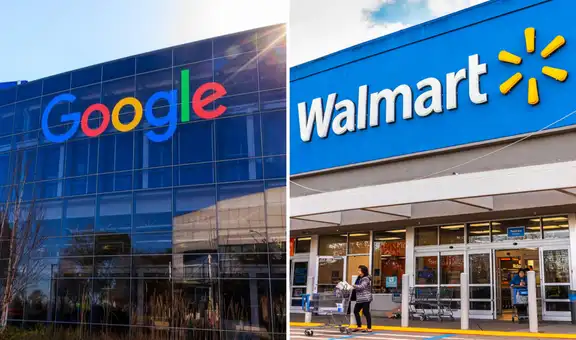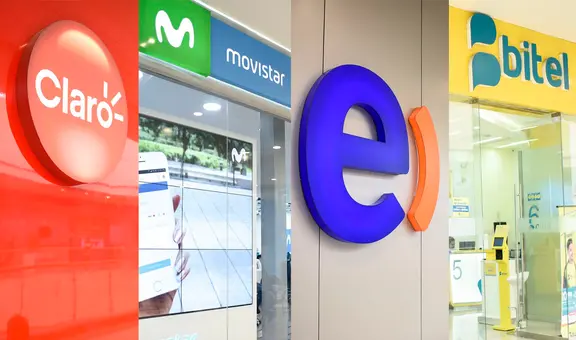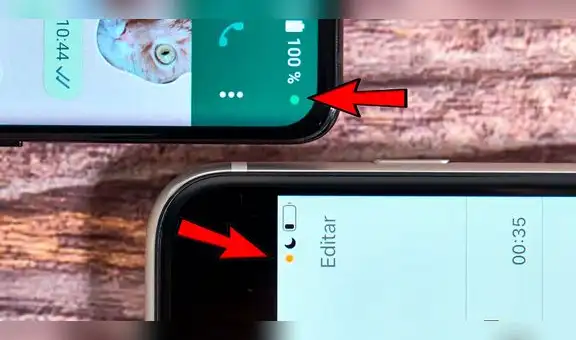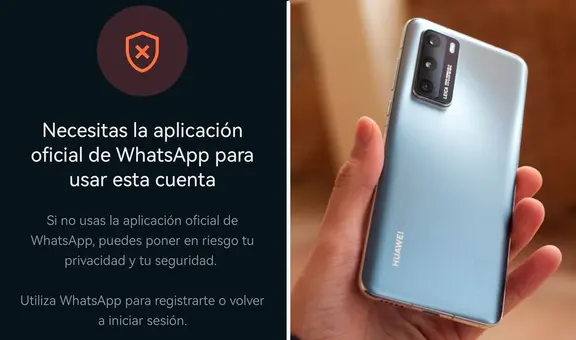WhatsApp: ¿cómo liberar espacio en la app sin tener que borrar archivos importantes?
¿No puedes usar WhatsApp porque la memoria está llena? Entonces debes aprender el sencillo truco para liberar espacio en la app.
- ¿Qué fue lo más buscado en Google Perú en el 2025? Los temas de mayor interés entre los peruanos
- ¿Qué es WhatsApp Plus y por qué debes evitar instalarlo en tu smartphone?
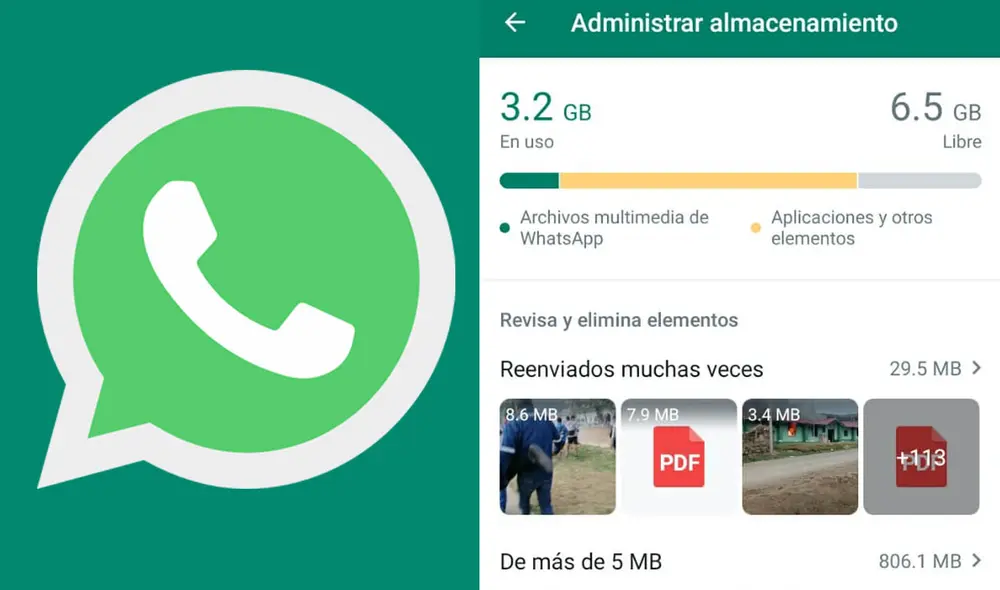
WhatsApp es la app de mensajería que más usamos para mantenernos comunicados con nuestros amigos y familiares. A través de la plataforma de Meta compartimos muchas fotos, videos y archivos, por lo que puede ocurrir que en cierto momento la memoria de nuestro teléfono se quede sin espacio y, por ende, no podamos acceder a la aplicación.
En este sentido, WhatsApp suele ser la aplicación que más espacio ocupa debido a la gran cantidad de archivos que se comparten. Así, en un solo día, un usuario promedio puede recibir cientos de documentos, videos y demás contenido multimedia. Por consecuencia, al estar la memoria llena, esto podría afectar el rendimiento general del dispositivo, pues también provoca que el servicio de mensajería no funcione de manera correcta.
TE RECOMENDAMOS
TEMU VS. ALIEXPRESS: ¡AQUÍ ESTÁN LOS MEJORES PRECIOS! | TECHMOOD
Para liberar espacio en WhatsApp no es necesario instalar aplicaciones de terceros que puedan poner en peligro la información que tenemos en nuestro móvil y en la aplicación de Meta, sino que la propia plataforma nos brinda una función sencilla que nos ayudará a hacerlo. Para solucionar este problema debes aprender el truco que te brindaremos a continuación, el cual nos ayudará a liberar espacio en la memoria de la app. Aquí te diremos cómo hacerlo.
¿Cómo liberar espacio en WhatsApp?
Así como Android y en iOS, en WhatsApp tenemos la opción de administrar almacenamiento, por lo que podremos eliminar aquellos videos, fotos, videos o archivos que ocupan espacio y que ya no nos sirve. Para hacerlo sigue estos pasos:
- Ingresa a la aplicación de WhatsApp desde un dispositivo iOS o Android
- Pulsa el ícono de tres puntos horizontales para desplegar el menú de opciones
- Accede al apartado de Ajustes
- Dirígete a Almacenamiento y datos > Administrar almacenamiento.
- En esta sección, podrás visualizar en la parte superior un gráfico que especifica la cantidad de espacio que ocupan cada uno de los archivos multimedia de WhatsApp
- WhatsApp te muestra los archivos reenviados muchas veces que puedes eliminar y todo lo que pesa más de 5 MB.
- En la aplicación también podemos ver cuánto espacio ocupa cada chat, puedes ingresar a ellos y borrar todos los archivos pesados o seleccionar algunos y dejar aquellos que todavía quieres conservar.
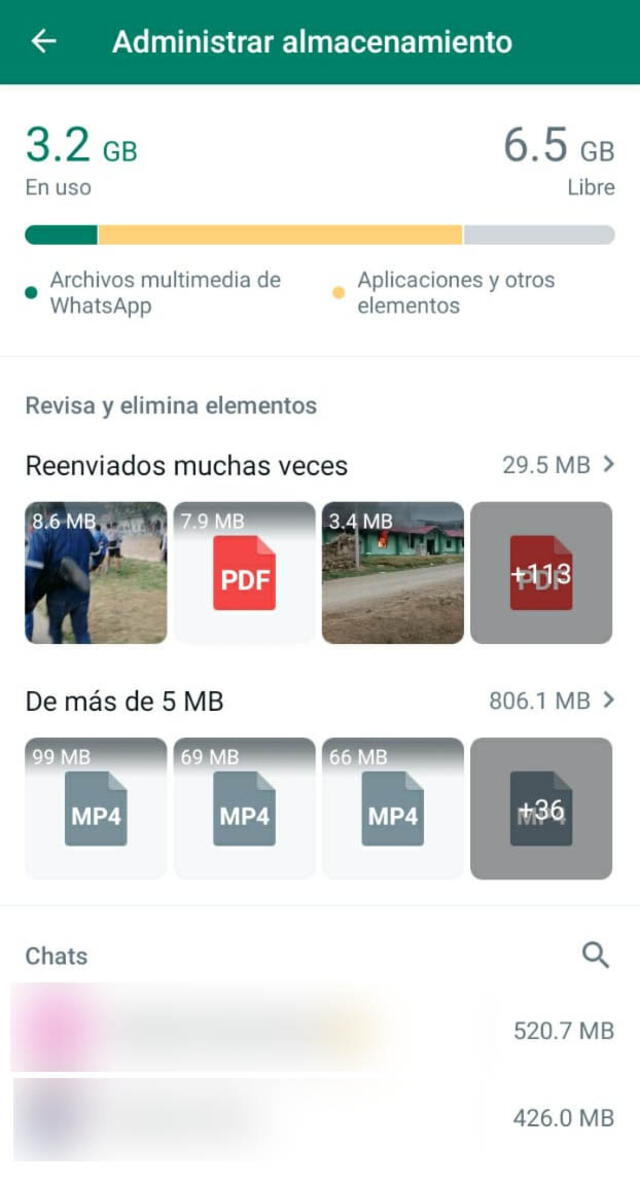
Administrar almacenamiento en WhatsApp. Foto: captura LR
¿Cómo evitar que me agreguen a grupos de WhatsApp?
El truco que nos ayudará a evitar que nos añadan a grupos de WhatsApp que no nos interesan es sencillo, ya que no es necesario instalar apps de terceros y solo debemos seguir estos pasos:
- Ingresa a WhatsApp y pulsa el ícono de tres puntos (ubicado en la esquina superior derecha).
- Se desplegará una lista de opciones, tienes que seleccionar ‘Ajustes’.
- Da clic en ‘Privacidad’
- Luego, busca la opción ‘Grupos’ y púlsala.
- Aparecerán tres opciones: Todos (por defecto), Mis contactos y Mis contactos excepto. Deberás seleccionar esta última.
- Selección la opción ‘Mis contactos, excepto…’: gracias a esto puedes excluir a gente dentro de tu agenda. Si alguien intenta agregarte, verá una ventana que dirá que no puede hacerlo.

Evitar grupos molestos en WhatsApp. Foto: captura LR
WhatsApp: ¿te enviaron dinero ‘por error’ y quieren que lo devuelvas? Conoce la nueva estafa
Según revela Gizmodo, estos delincuentes que se pondrán en contacto contigo primero te hablarán de forma muy amable, incluso reconocerán que fue su error. Si no consiguen su cometido (que les devuelvas el dinero a otra cuenta bancaria), van a cambiar su tono por uno más intenso.
De acuerdo con la publicación, los estafadores adquieren tarjetas de crédito robadas en la Deep Web y las vinculan a las aplicaciones de pago más populares. Posteriormente, empiezan a enviar dinero de forma aleatoria para luego contactar a las víctimas y solicitarle la devolución.
Las personas que caen en la estafa piensan que están devolviendo el monto que le depositaron por error. Sin embargo, lo que están haciendo es mandar su propio dinero limpio, ya que, cuando las tarjetas de crédito robadas sean reportadas y bloqueadas, ese saldo desaparecerá de tu cuenta.

El delincuente se pondrá en contacto contigo a través de WhatsApp u otra app de mensajería. Foto: ACN
¿Qué hacer para tener 2 cuentas de WhatsApp en tu dispositivo?
1. Baja la mencionada app. Puedes hacerlo desde aquí para Android o ingresando a este enlace desde iPhone
2. Quita la tarjeta SIM de tu smartphone y coloca la de tu trabajo
3. Ingresa a Business y empieza con la configuración.
4. Al terminar, retira el chip secundaria y vuelve a poner el principal
5. Ahora tendrás 2 cuentas. Una la verás en la app tradicional y la otra en el aplicativo oficial que instalaste
Vale resaltar que la versión de empresas tiene más funciones que podrían serte de ayuda. No solo puedes enviar fotos, videos, notas de voz o stickers, también es posible establecer un periodo de atención, crear mensajes automáticos cuando no puedas responder (o estés de vacaciones), etc.
PUEDES VER: ¿Cómo crear un avatar 3D mejor al que Mark Zuckerberg implementó en WhatsApp y Facebook?
¿Cómo ocultar que estás en línea en WhatsApp?
Desde los ajustes de privacidad de WhatsApp también podemos ocultar nuestro estado de conexión, solo debemos seguir estos pasos:
- Abre WhatsApp en tu teléfono y accede al menú de ‘Ajustes’.
- Elige el apartado de ‘Privacidad’.
- Entra al menú ‘Hora de última vez y En línea’.
- En la opción de ‘Quién puede ver cuándo estoy en línea’ puedes elegir entre las opciones: ‘Todos’ e ‘Igual que la hora de última vez’
- Si quieres evitar que un contacto en específico vea tu estado de conexión de WhatsApp, en ‘Quién puede ver mi hora de última vez’ debiste haber elegido la opción ‘Mis contactos, excepto...’ y luego haber seleccionado al usuario no deseado para que en ‘Quién puede ver cuándo estoy en línea’ marques la casilla ‘Igual que la hora de última vez’.
Funciones secretas de la lupa de WhatsApp
La lupa de WhatsApp puede ayudarte a hallar un video que te mandaron y que no encuentras, ya sea porque fue hace mucho tiempo o porque no quieres buscarlo entre tantos mensajes. Solo vas a tener que pulsar el ícono y elegir la opción ‘Videos’ para verlos en orden, desde el más reciente al más antiguo.
Puedes hacer lo mismo con las fotos, notas de voz, documentos (PDF, Word, etc), links (enlaces de páginas web que te hayan mandado), imágenes GIF con movimiento y encuestas. Solamente tienes que elegir dicha opción luego de oprimir el ícono de la lupa de WhatsApp.
Además de encontrar archivos, la lupa de WhatsApp también sirve para mirar mensajes que te enviaron y que no deseas abrir. Solo escoge la opción ‘No leídos’ y te saldrán los chats que esa persona te envió. De esta manera, no saldrá el doble check y no sabrá que ya los revisaste.
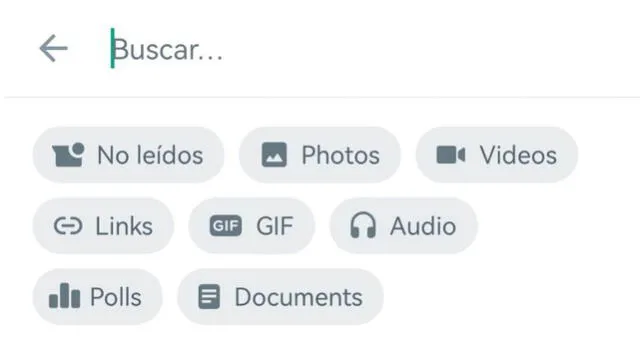
Debes elegir una opción para que WhatsApp te muestre lo que quieres ver. Foto: Composición LR